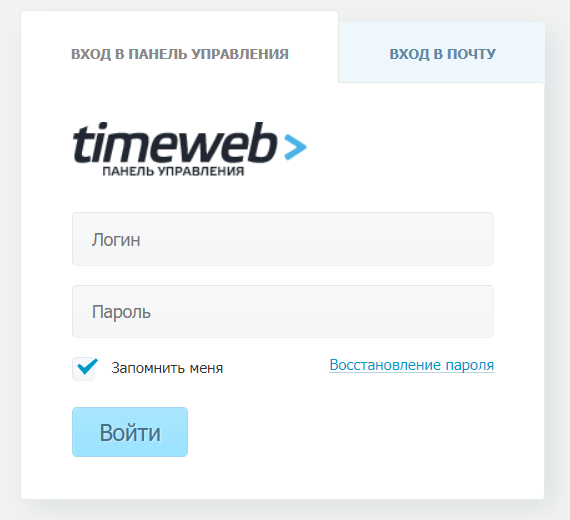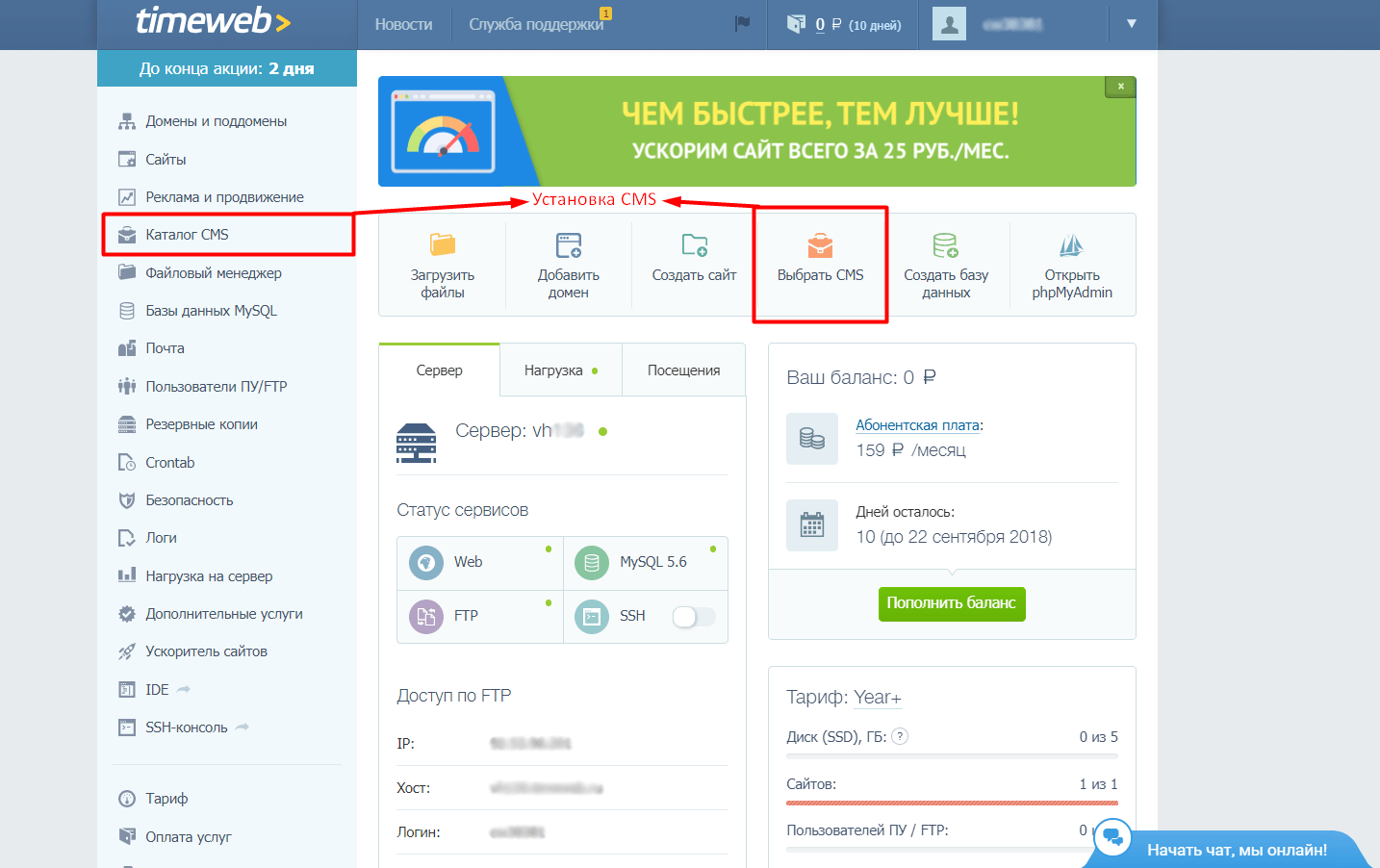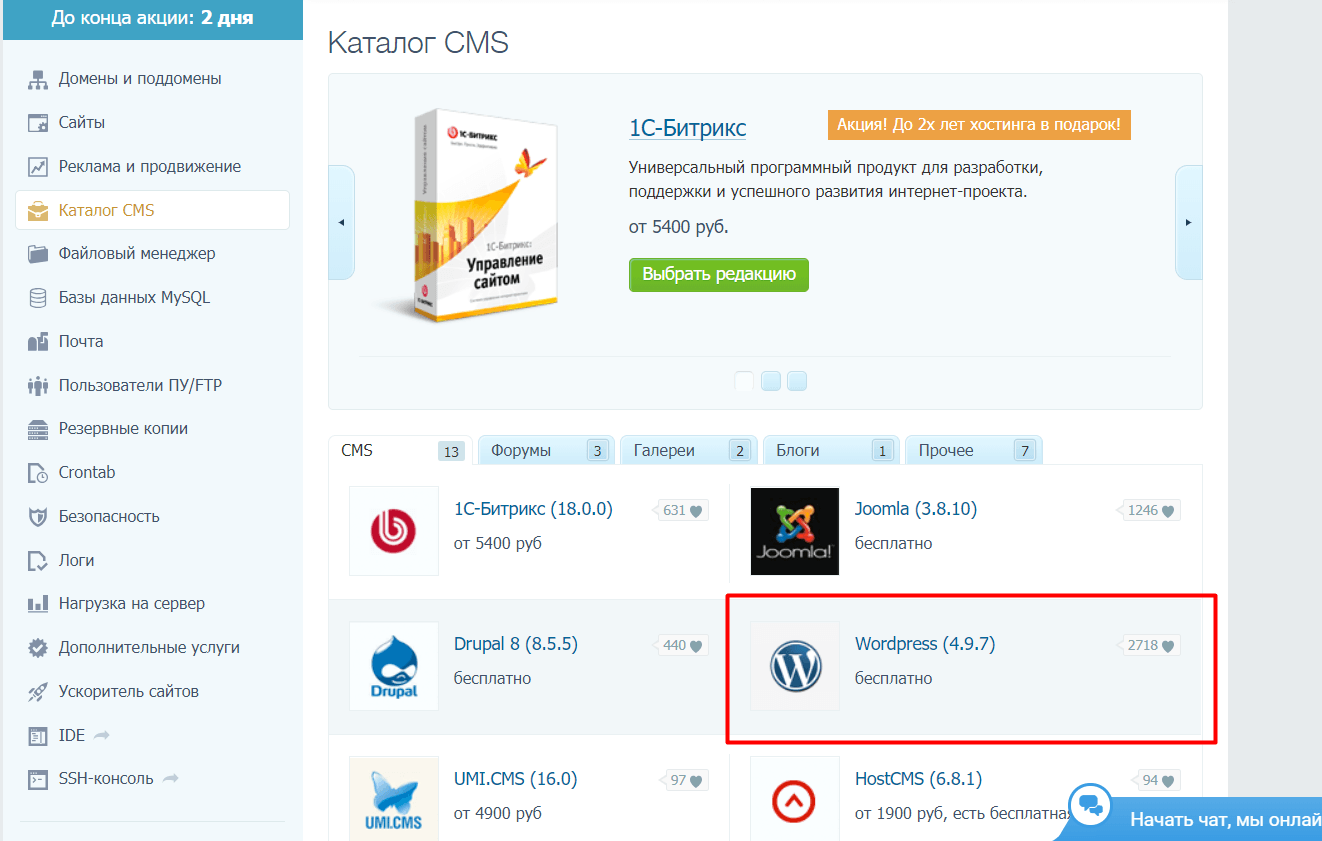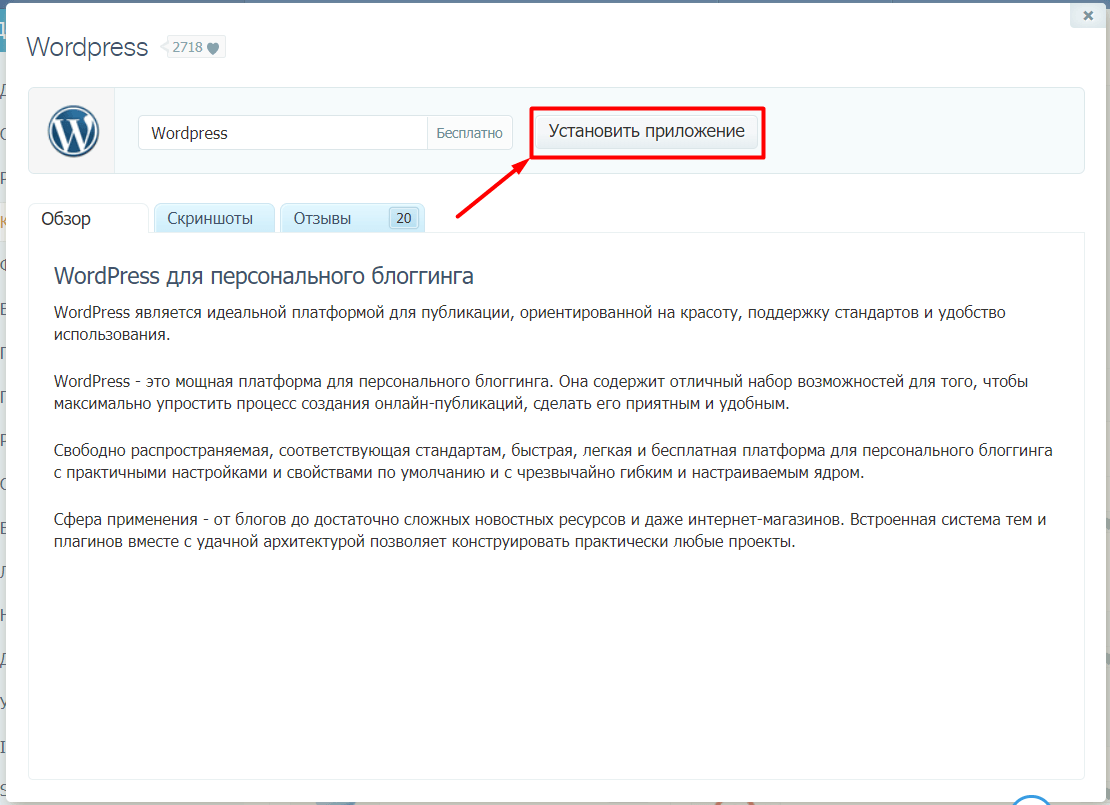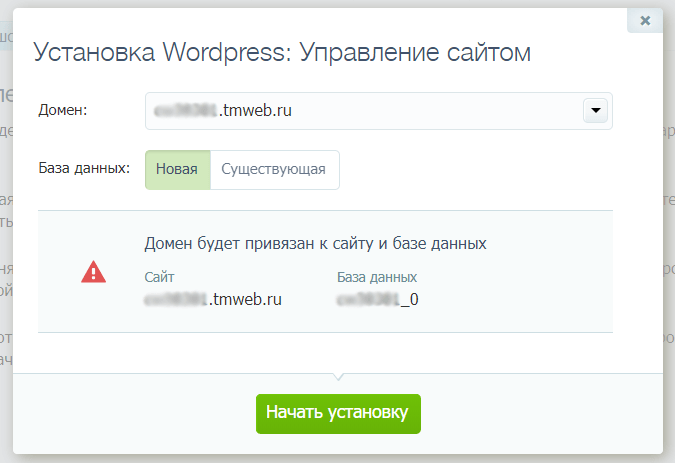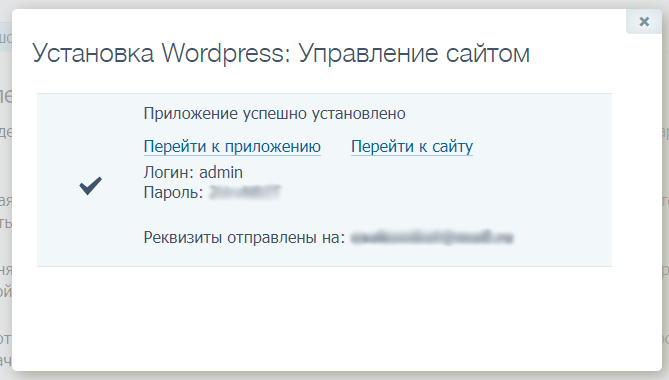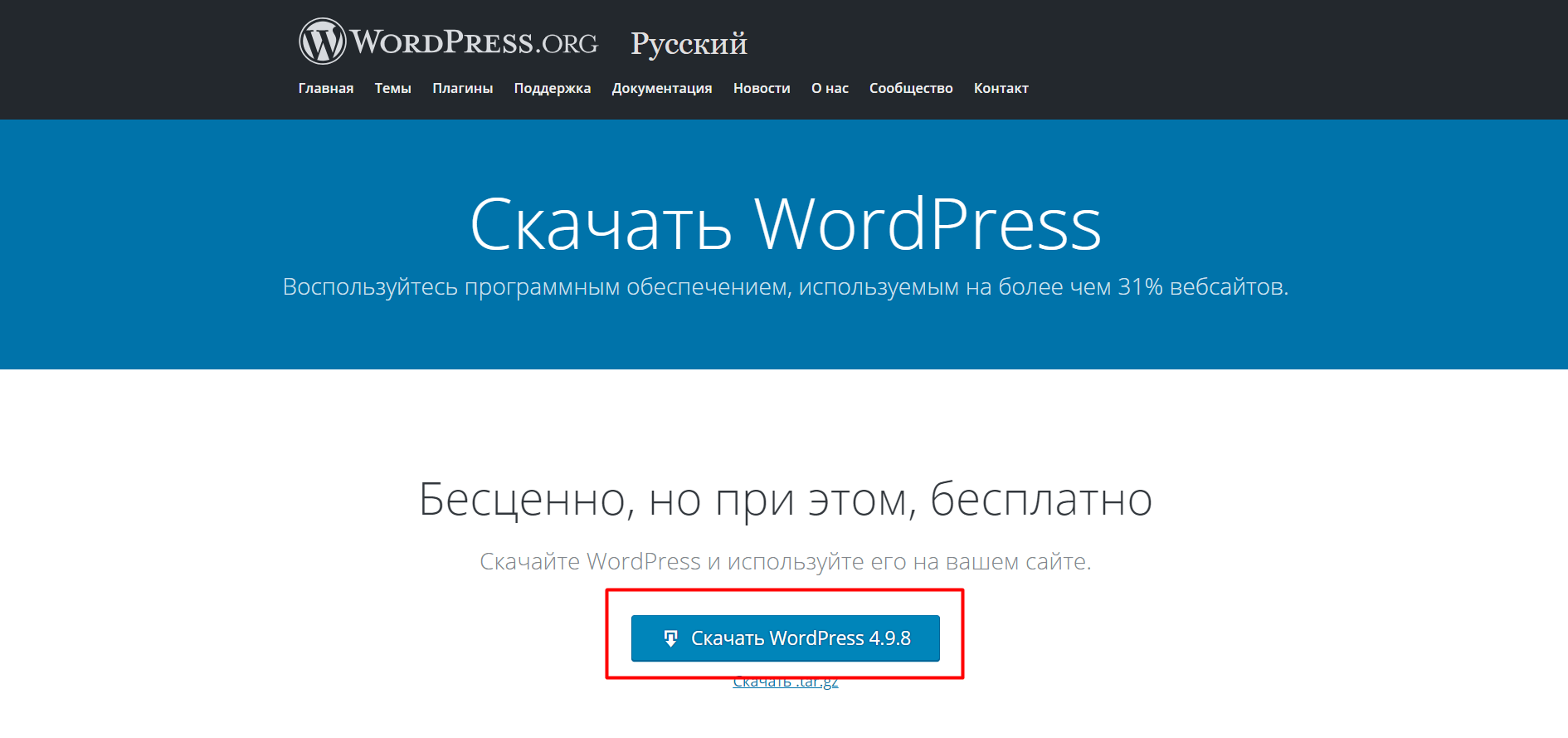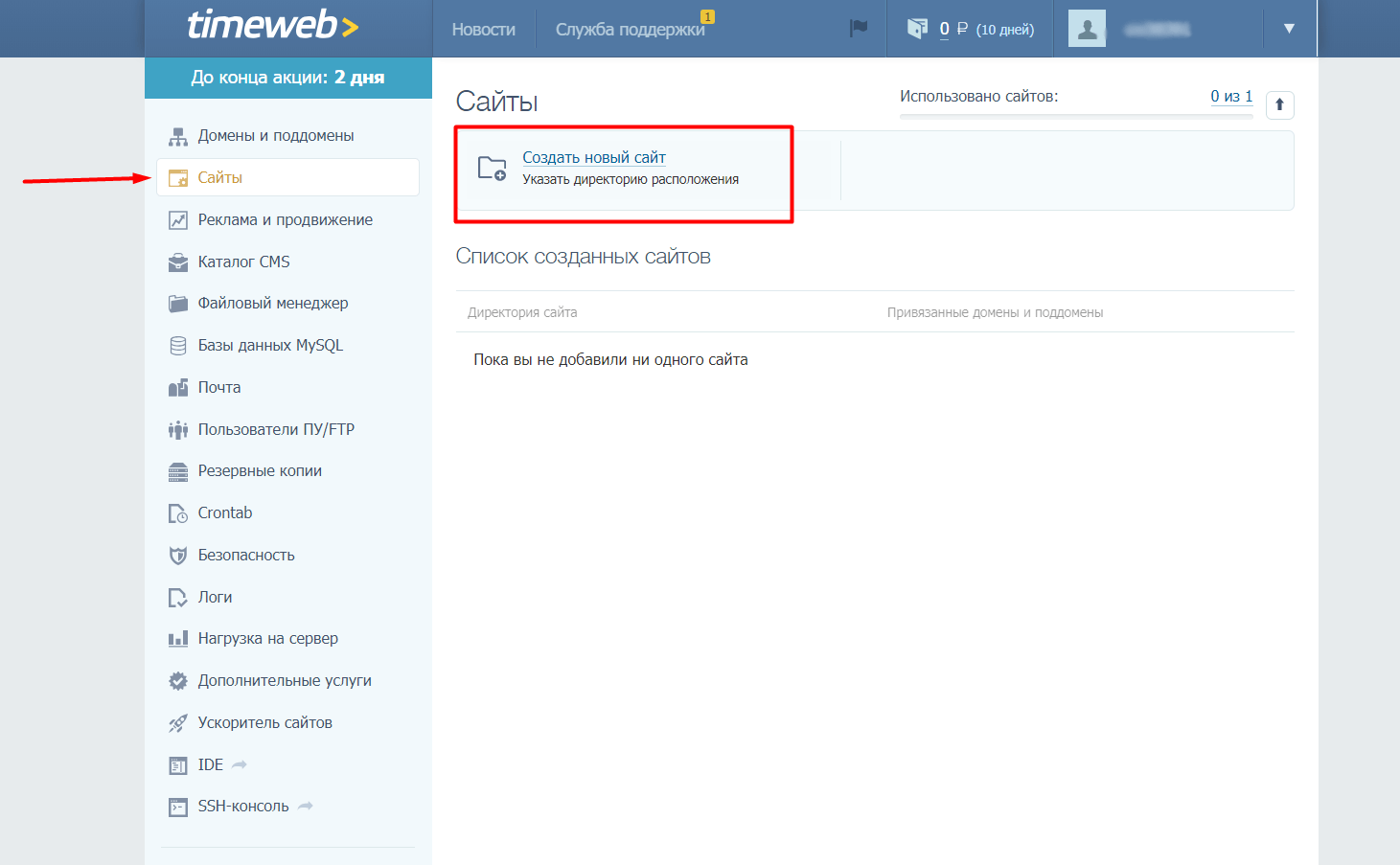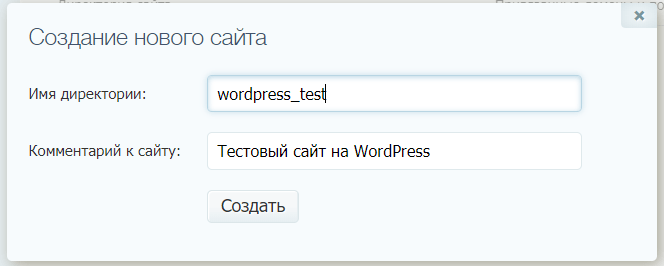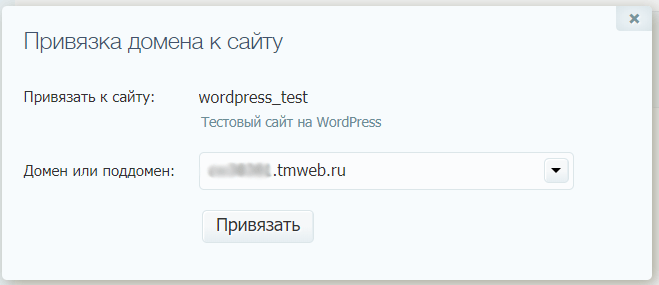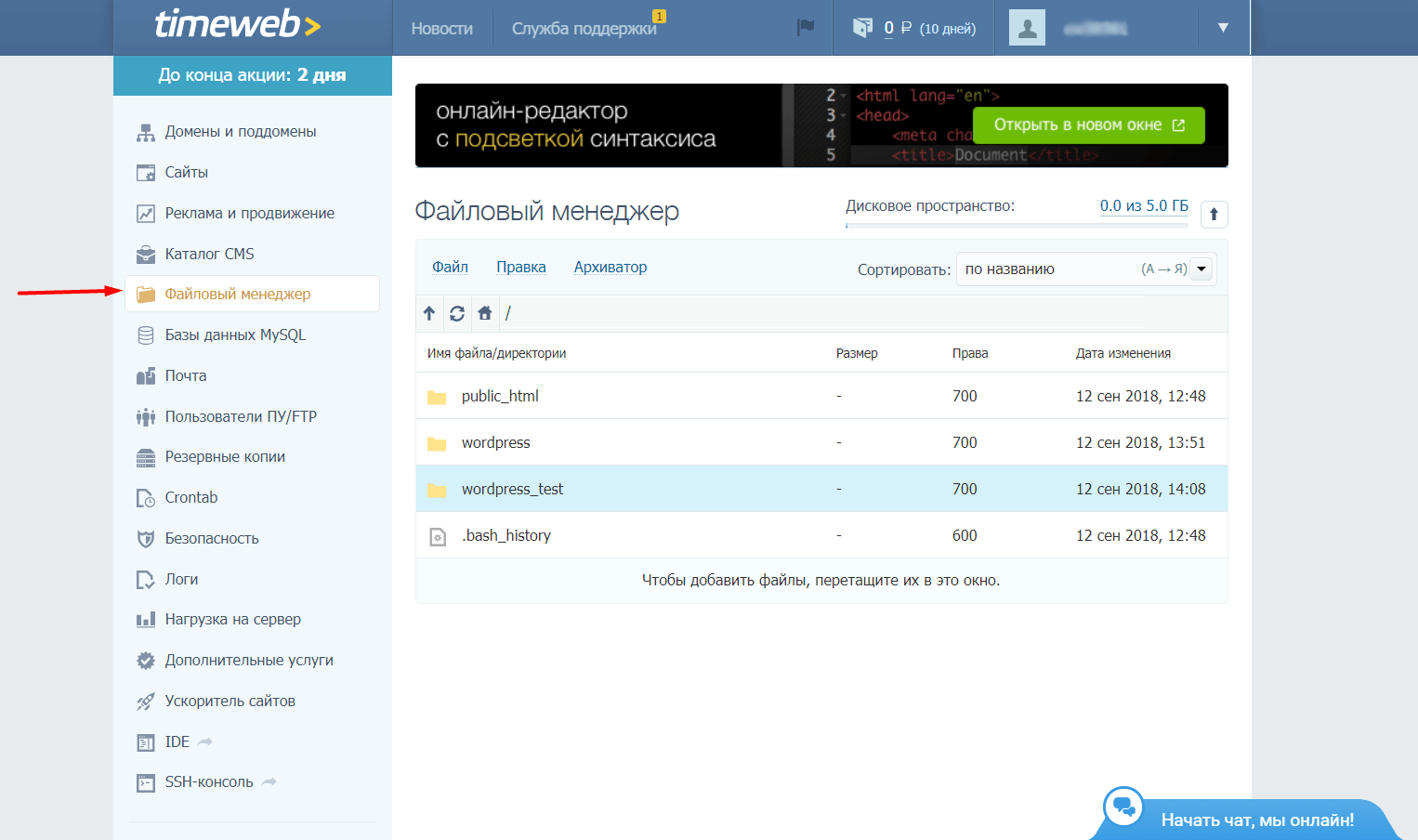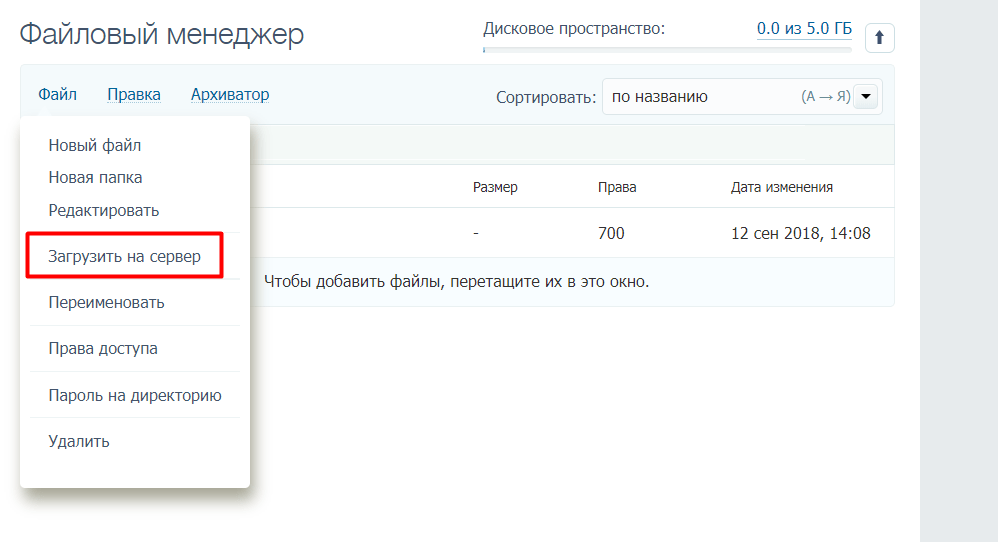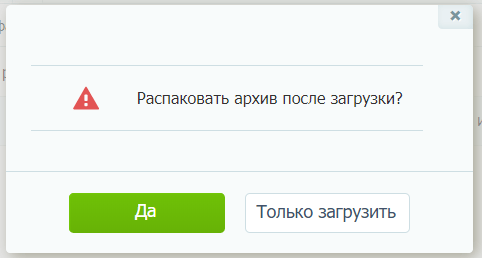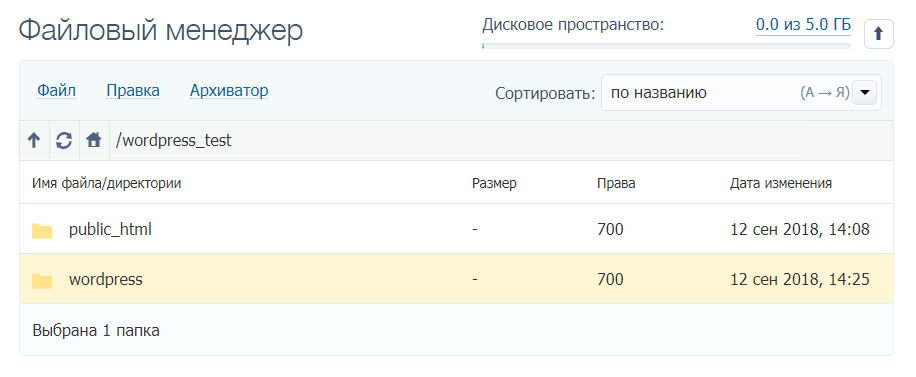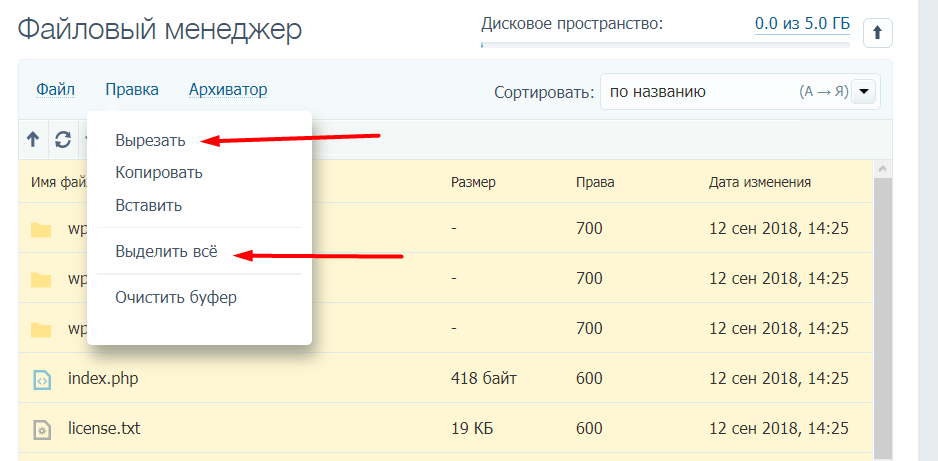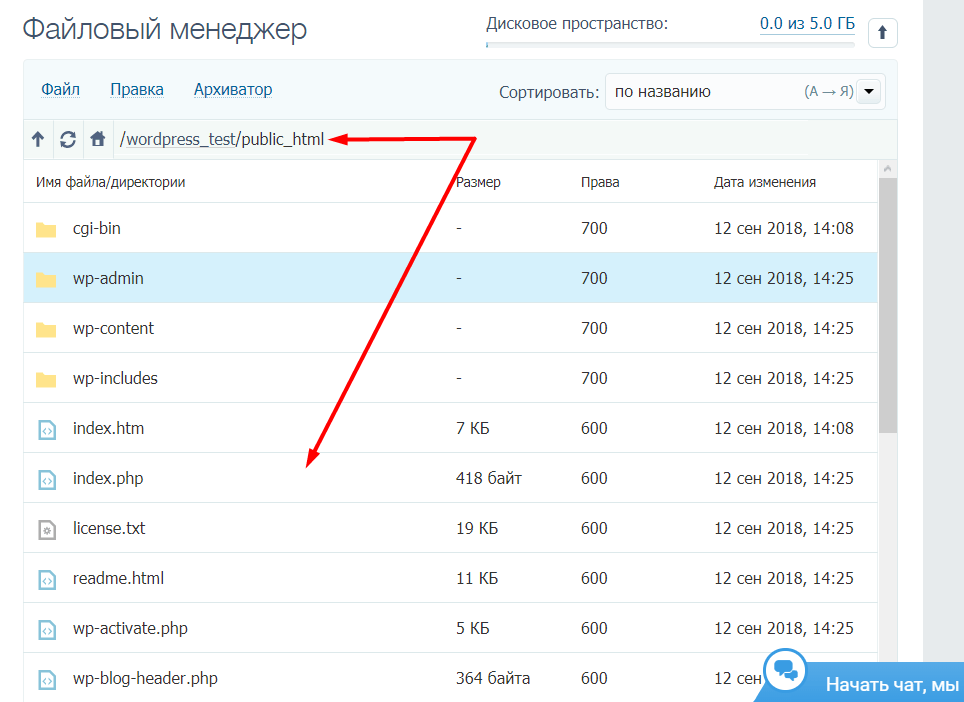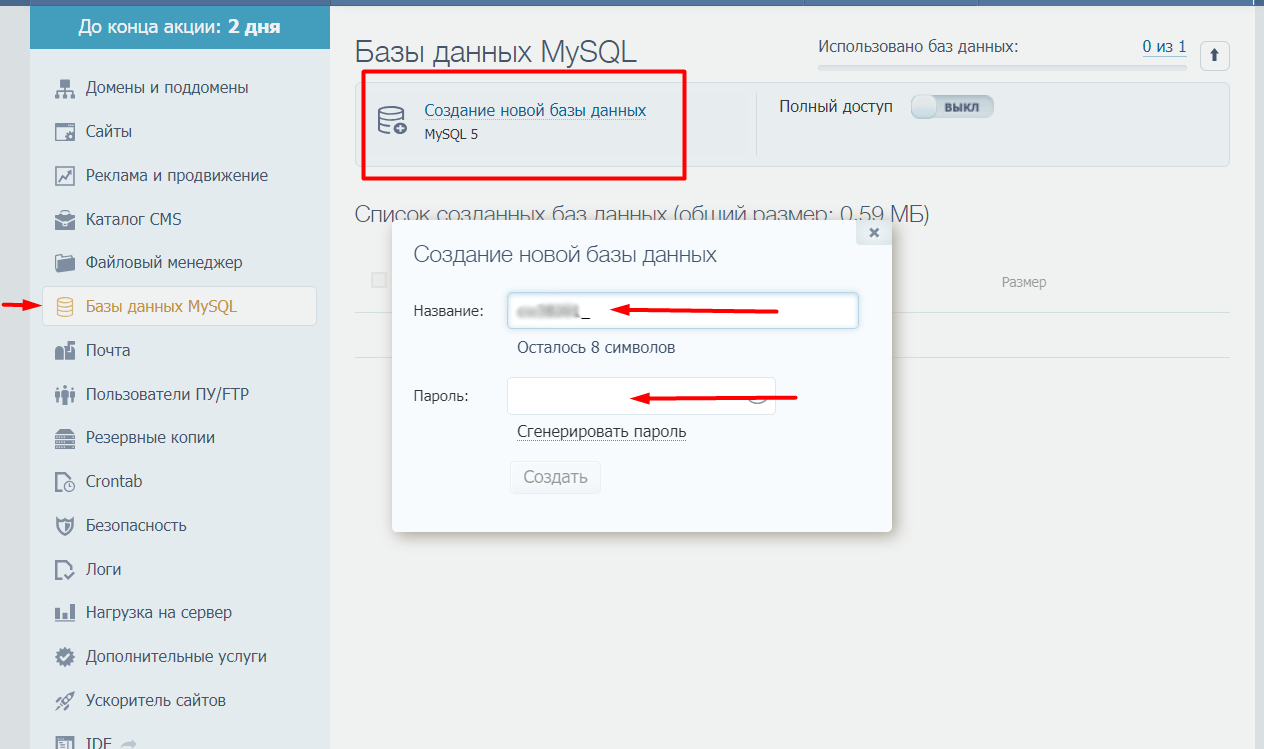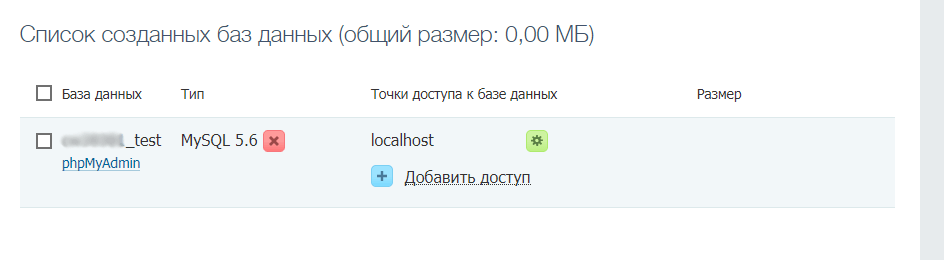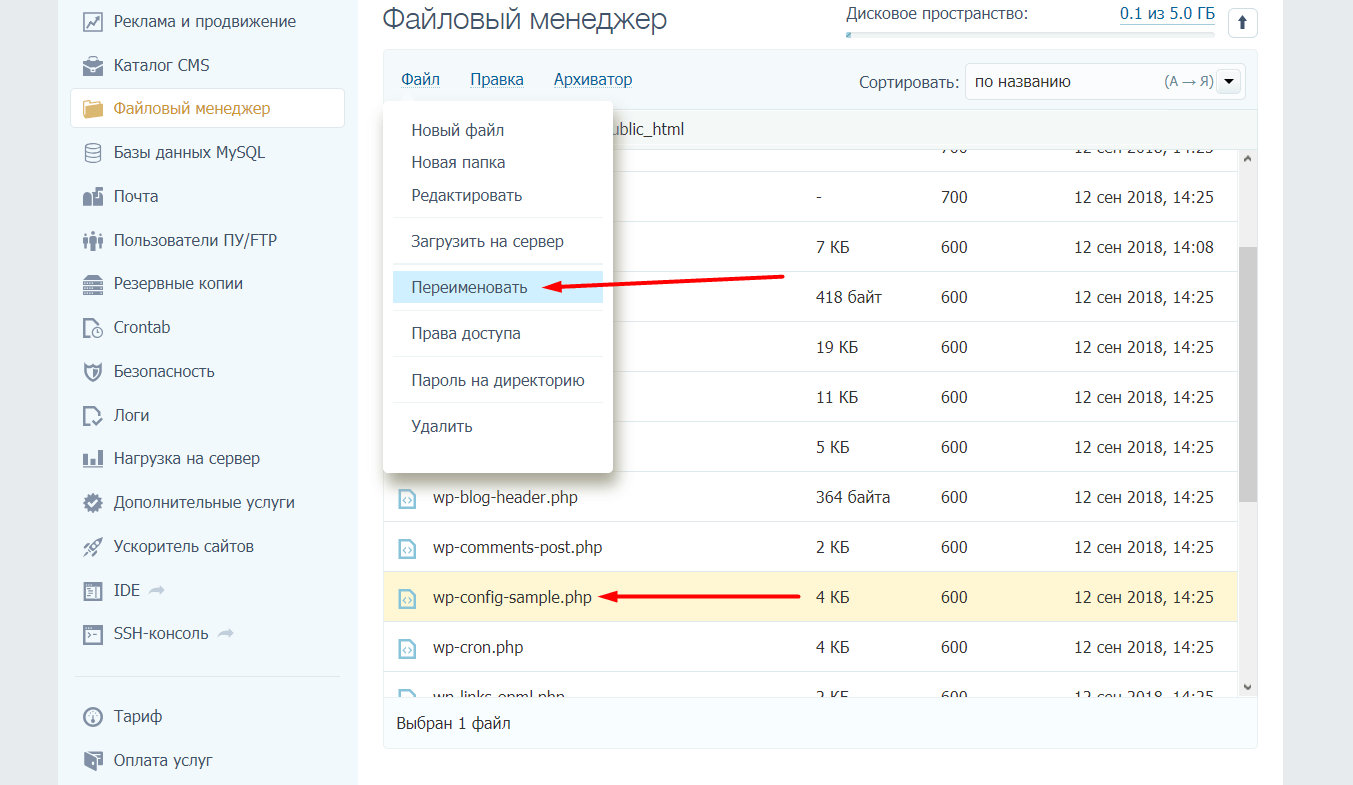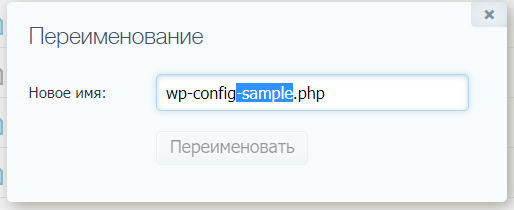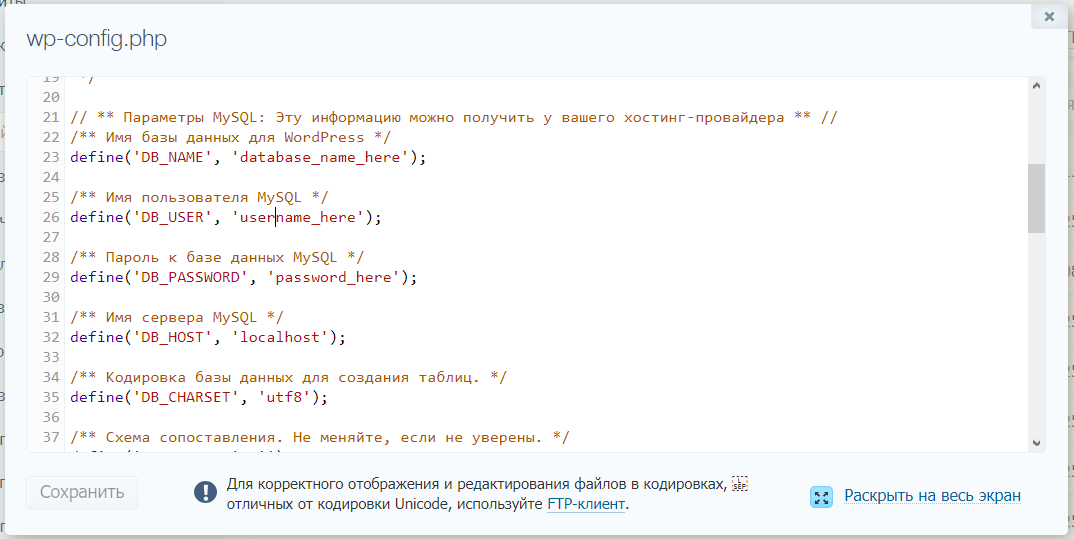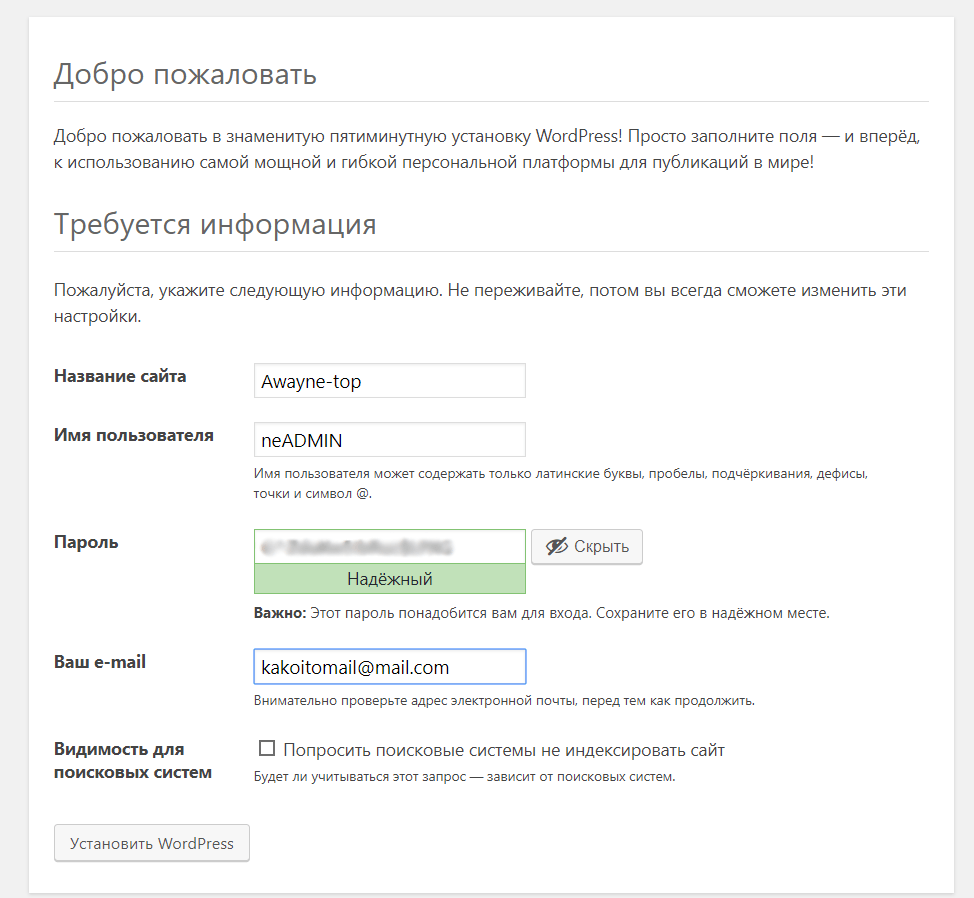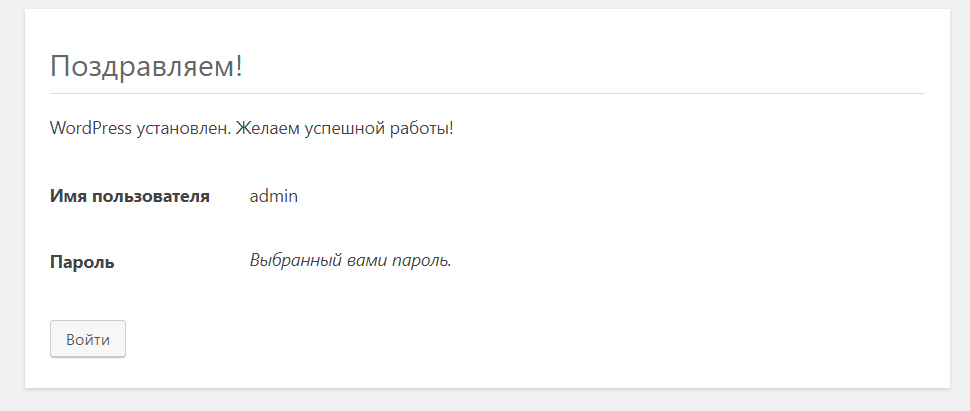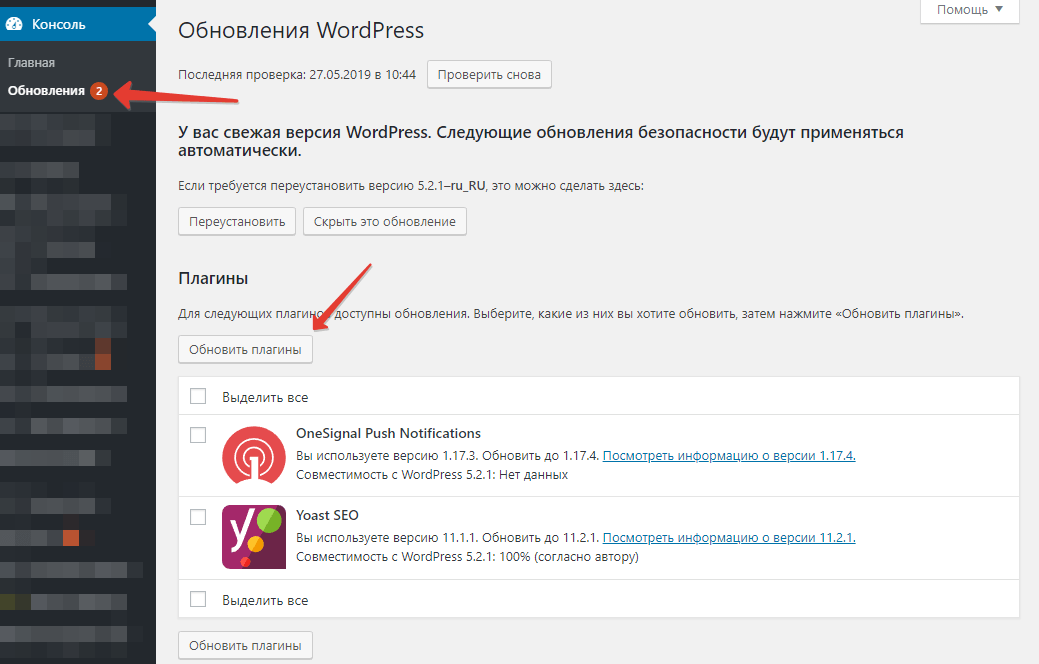install php for wordpress
WordPress.org
I’m having an issue with a fresh install of wordpress.
The exact steps I have taken:
* installed xampp to c:\xampp
* when starting the apache server I was getting a duplicate port error. So I changed the httpd.conf and httpd-ssl.conf to point to port 8080 and 4433 respectively. The apache server then started with out any issues.
* made a folder called “wordpress” in the htdocs directory and copied the contents of my wordpress download into it.
* created a blank database in mysql with a user that has all CRUD and schema alteration permissions.
* renamed the sample config to just wp-config.php
* changed database details
> DB_HOST = localhost:8080
> DB_COLLATE = utf8_general_ci
* open “http://localhost:8080/wordpress/wp-admin/install.php” in the browser, proceeds to hang until timeout. Changed timeout to 300 seconds.
When trying to set DB_HOST to localhost:3306 I get a “Error establishing a database connection” message.
Not really sure what I’m missing here.
First, me personally, I’m using Laragon instead XAMPP. I used to use XAMPP or WampServer, but now switched to Laragon because it’s easier and more time-saving. Of course it’s not the case, but you should try it.
To install WordPress normally (like most people do), you don’t have to rename the sample config or ‘wp-config-sample.php’ to ‘wp-config.php’. Just open the URL e.g “http://localhost:8080/wordpress/” and it will be redirected to “http://localhost:8080/wordpress/wp-admin/setup-config.php”, there you fill the requirement fields.
But it seems you are installing WordPress manually by doing what’s been stated here:
https://wordpress.org/support/article/how-to-install-wordpress/ (From Step 1 to Step 5)
The error of “Error establishing a database connection” is telling you that for some reason the PHP code was unable to connect with your MySQL database. And this error mostly caused by incorrect details in your ‘wp-config-sample.php’.
—-
/** The name of the database for WordPress */
define(‘DB_NAME’, ‘database_name_here’);
/** MySQL database username */
define(‘DB_USER’, ‘username_here’);
/** MySQL database password */
define(‘DB_PASSWORD’, ‘password_here’);
/** MySQL hostname */
define(‘DB_HOST’, ‘localhost’);
—
Have you tried just put ‘localhost’ for the DB_HOST instead? or ‘localhost:3306’ (becasuse it’s the port that your MySQL is referring to by default)
3306 is default port for MySQL, You just need to enter ‘localhost’ as used in default wp-config.php file.
/** MySQL hostname */
define(‘DB_HOST’, ‘localhost’);
You don’t need to install/extra modification on the environment.
Local has built in WordPress. Read that and follow.
WordPress.org
Categories
How to install WordPress
Topics
WordPress is well-known for its ease of installation. Under most circumstances, installing WordPress is a very simple process and takes less than five minutes to complete. Many web hosts now offer tools (e.g. Fantastico) to automatically install WordPress for you. However, if you wish to install WordPress yourself, the following guide will help.
Things to Know Before Installing WordPress # Things to Know Before Installing WordPress
Before you begin the install, there are a few things you need to have and do. Refer the article Before You Install.
If you need multiple WordPress instances, refer Installing Multiple WordPress Instances.
Basic Instructions # Basic Instructions
Here’s the quick version of the instructions for those who are already comfortable with performing such installations. More detailed instructions follow.
That’s it! WordPress should now be installed.
Detailed Instructions # Detailed Instructions
Step 1: Download and Extract # Step 1: Download and Extract
Download and unzip the WordPress package from https://wordpress.org/download/.
The WordPress package will extract into a folder called wordpress in the same directory that you downloaded latest.tar.gz.
Step 2: Create the Database and a User # Step 2: Create the Database and a User
If you are using a hosting provider, you may already have a WordPress database set up for you, or there may be an automated setup solution to do so. Check your hosting provider’s support pages or your control panel for clues about whether or not you’ll need to create one manually.
If you determine that you’ll need to create one manually, follow the instructions for Using phpMyAdmin below to create your WordPress username and database. For other tools such as Plesk, cPanel and Using the MySQL Client, refer the article Creating Database for WordPress.
If you have only one database and it is already in use, you can install WordPress in it – just make sure to have a distinctive prefix for your tables to avoid over-writing any existing database tables.
Using phpMyAdmin # Using phpMyAdmin
If your web server has phpMyAdmin installed, you may follow these instructions to create your WordPress username and database. If you work on your own computer, on most Linux distributions you can install PhpMyAdmin automatically.
Note: These instructions are written for phpMyAdmin 4.4; the phpMyAdmin user interface can vary slightly between versions.
Step 3: Set up wp-config.php # Step 3: Set up wp-config.php
You can either create and edit the wp-config.php file yourself, or you can skip this step and let WordPress try to do this itself when you run the installation script (step 5). (you’ll still need to tell WordPress your database information).
(For more extensive details, and step by step instructions for creating the configuration file and your secret key for password security, please see Editing wp-config.php.)
Return to where you extracted the WordPress package in Step 1, rename the file wp-config-sample.php to wp-config.php, and open it in a text editor.
DB_NAME The name of the database you created for WordPress in Step 2. DB_USER The username you created for WordPress in Step 2. DB_PASSWORD The password you chose for the WordPress username in Step 2. DB_HOST The hostname you determined in Step 2 (usually localhost, but not always; see some possible DB_HOST values). If a port, socket, or pipe is necessary, append a colon (:) and then the relevant information to the hostname. DB_CHARSET The database character set, normally should not be changed (see Editing wp-config.php). DB_COLLATE The database collation should normally be left blank (see Editing wp-config.php).
Save the wp-config.php file.
Step 4: Upload the files # Step 4: Upload the files
Now you will need to decide where on your domain you’d like your WordPress-powered site to appear:
Note: The location of your root web directory in the filesystem on your web server will vary across hosting providers and operating systems. Check with your hosting provider or system administrator if you do not know where this is.
In the Root Directory # In the Root Directory
In a Subdirectory # In a Subdirectory
Step 5: Run the Install Script # Step 5: Run the Install Script
Point a web browser to start the installation script.
Setup configuration file # Setup configuration file
If WordPress can’t find the wp-config.php file, it will tell you and offer to try to create and edit the file itself. (You can also do this directly by loading wp-admin/setup-config.php in your web browser.) WordPress will ask you the database details and write them to a new wp-config.php file. If this works, you can go ahead with the installation; otherwise, go back and create, edit, and upload the wp-config.php file yourself (step 3).
Finishing installation # Finishing installation
The following screenshots show how the installation progresses. Notice that in entering the details screen, you enter your site title, your desired user name, your choice of a password (twice), and your e-mail address. Also displayed is a check-box asking if you would like your blog to appear in search engines like Google and DuckDuckGo. Leave the box unchecked if you would like your blog to be visible to everyone, including search engines, and check the box if you want to block search engines, but allow normal visitors. Note all this information can be changed later in your Administration Screen.
If you successfully install the WordPress, login prompt will be displayed.
Install script troubleshooting # Install script troubleshooting
Common Installation Problems # Common Installation Problems
The following are some of the most common installation problems. For more information and troubleshooting for problems with your WordPress installation, check out FAQ Installation and FAQ Troubleshooting.
I see a directory listing rather than a web page.
The web server needs to be told to view index.php by default. In Apache, use the DirectoryIndex index.php directive. The simplest option is to create a file named .htaccess in the installed directory and place the directive there. Another option is to add the directive to the web server’s configuration files.
I see lots of Headers already sent errors. How do I fix this?
You probably introduced a syntax error in editing wp-config.php.
My page comes out gibberish. When I look at the source I see a lot of “ ” tags.
If the tags are being sent to the browser, it means your PHP is not working properly. All PHP code is supposed to be executed before the server sends the resulting HTML to your web browser. (That’s why it’s called a preprocessor.) Make sure your web server meets the requirements to run WordPress, that PHP is installed and configured properly, or contact your hosting provider or system administrator for assistance.
I keep getting an Error connecting to database message but I’m sure my configuration is correct.
Try resetting your MySQL password manually. If you have access to MySQL via shell, try issuing:
If you do not have shell access, you should be able to simply enter the above into an SQL query in phpMyAdmin. Failing that, you may need to use your host’s control panel to reset the password for your database user.
I keep getting an Your PHP installation appears to be missing the MySQL extension which is required by WordPress message but I’m sure my configuration is correct.
Check to make sure that your configuration of your web-server is correct and that the MySQL plugin is getting loaded correctly by your web-server program. Sometimes this issue requires everything in the path all the way from the web-server down to the MySQL installation to be checked and verified to be fully operational. Incorrect configuration files or settings are often the cause of this issue.
My image/MP3 uploads aren’t working.
If you use the Rich Text Editor on a blog that’s installed in a subdirectory, and drag a newly uploaded image into the editor field, the image may vanish a couple seconds later. This is due to a problem with TinyMCE (the rich text editor) not getting enough information during the drag operation to construct the path to the image or other file correctly. The solution is to NOT drag uploaded images into the editor. Instead, click and hold on the image and select Send to Editor.
Установка WordPress на хостинг несколькими способами
В этой статье я расскажу, как установить WordPress на хостинг самостоятельно. Сам алгоритм действий достаточно простой, но и у меня он когда-то вызывал затруднения. Поэтому, если вы новичок, не волнуйтесь — эта пошаговая инструкция поможет вам.
Для установки этой CMS мы можем воспользоваться автоматическим решением хостинга или же установить ВордПресс при помощи стандартного способа. Первый вариант более популярен.
Автоматическая установка
Данный вариант является наиболее простым. Вам не придется тратить время и нервы, разбираясь во всех этих файлах, FTP и логинах/паролях от баз данных (об этом всем во втором способе).
В качестве примера мы будем рассматривать хостинг Timeweb. Я использую его и сам, потому как там крутые тарифы, удобная админка и адекватная техподдержка. Но эта статья подойдет и для других хостингов, потому как принцип действий везде одинаков.
Будем считать, что вы уже выбрали тариф и создали аккаунт. Нам остается перейти в саму панель управления и залогиниться. ПУ расположена по адресу: hosting.timeweb.ru. На мониторе появится вот такое симпатичное окно:
Вводим сюда логин и пароль, которые нам прислали на почту при регистрации. Нажимаем на кнопку «Войти». Вот мы и перешли в саму панель управления. Выглядит прекрасно, правда?
Для установки вордпресс с помощью автоматического скрипта мы должны перейти в раздел «Каталог CMS». Кнопки, которые я выделил на скриншоте помогут вам в этом. В каталоге будут представлены все платформы, которые доступны нам для автоматической установки.
Выбираем WordPress, после чего перед нами выскочит вот такое окно:
Нажимаем на кнопку «Установить приложение», выбираем нужный домен из списка, а также базу данных (при необходимости). Замечу, что обычно база данных создается автоматически.
Она имеет название такого формата: логинтаймвеб_x. Где x — порядковый номер БД. Если сайт всего 1, то порядковый номер будет 0. Т.к отсчет идет именно с 0, а не с единицы.
После выбора домена и параметров БД нажимаем на зеленую кнопку. Все, скрипт начал установку. Обычно она занимает 10-15 секунд.
После завершения процесса выскочит окно со всеми данными от аккаунта админа. Они же будут продублированы в письме, которое отправят на ваш ящик.
Ручная установка
Теперь мы разберем более сложный вариант. Для его реализации нам потребуется зайти на официальный сайт WordPress, скачать там актуальную версию платформы и вручную загрузить ее на хостинг. После этого мы перейдем к самой установке. Но давайте по-порядку.
Шаг 1. Подготовка
Переходим на официальный сайт, сразу видим там кнопку «Получить WordPress», которая ведет на страницу загрузки. Она-то нам и нужна:
Нажимаем на кнопку «Скачать WordPress x.x.x». Где иксы — версия. После этого на наш ПК загрузится архив в формате zip. Теперь мы должны снова вернуться на хостинг, в раздел «сайты» (второй сверху в боковом меню).
Кликаем на кнопку «Создать сайт», выскочит окно, в котором вводим произвольное имя на латинице, и при желании какой-нибудь комментарий. Вновь нас ждет кнопка, нажимаем на нее.
Сайт создан, а вместе с ним и директория, которая нам нужна. Но перед тем как перейти к следующему шагу, мы должны привязать домен к нашему ресурсу.
Для этого нажимаем на соответствующую кнопку рядом с названием сайта, который появился в «Списке созданных сайтов».
В раскрывающемся списке выбираем нужный вариант, после чего подтверждаем привязку нажатием соответствующей кнопки.
Шаг 2. Загрузка файлов на хостинг
Вот теперь мы переходим в раздел «Файловый менеджер», который также можно найти в боковом меню.
Как видите, у меня здесь несколько папок. Нам нужна именно та, которая соответствует названию. Его мы вводили в предыдущем шаге.
Двойным кликом открываем папку wordpress_test. Внутри будет еще одна папка — public_html. Туда мы пока не переходим. Вместо этого мы идем в меню «Файл» — «Загрузить на сервер».
Выскочит окно, которое мы должны использовать для загрузки того самого архива с официального сайта. Можно просто перетащить его, используя курсор.
Или же, если хотите, нажать на кнопку «прикрепить файл», после чего откроется файловый менеджер вашей операционной системы. Там вам нужно будет найти архив с ВП и выбрать его.
В любом случае, при загрузке архива перед вами появится окно с таким содержимым:
Нажимаем «Да», после чего пойдет процесс загрузки и распаковки. На выходе мы должны будем получить следующее:
Тихо и спокойно переходим в папку wordpress. Там мы увидим, собственно, все файлы нашей CMS.
Их мы должны переместить в папку public_html, а саму «wordpress» (папку) удалить. Кликаем на «Правка», далее на «Выделить все», потом снова на «Правка», и теперь на «Вырезать» или «Копировать».
Теперь идем в public_html, кликаем на «Правка» и «Вставить». Все! Файлы успешно перемещены, а старую папку wordpress можно удалить. Она нам больше не нужна.
Шаг 3. Создание базы данных
А вот теперь начинается самое интересное. Мы должны создать базу данных, а после вписать ее данные в файл wp-config-sample.php. Более того, как только мы впишем данные, файл должен быть переименован в просто wp-config.php. Но опять я спешу. Давайте разберемся по шагам.
Переходим в раздел «Базы данных MySQL». Сразу под файловым менеджером. Там мы точно также можем видеть уже созданные БД, которые в случае чего могут быть удалены за ненадобностью.
Вводим название, первая часть которого недоступна для редактирования (логин_), и генерируем или вписываем пароль. Кнопочка «Создать», и все, процесс завершен.
Не забудьте сохранить данные. Они прямо сейчас нам понадобятся.
Шаг 4. Редактирование wp-config.php
Для этого мы снова идем в «Файловый менеджер» — папка нашего сайта — public_html. Там мы находим файл wp-config-sample.php.
Его прямо сейчас мы должны переименовать в просто wp-config.php, то бишь убрать из названия дефис и слово sample. Выделяем его с помощью клика, после чего идем в «Файл» — «Переименовать».
Удаляем ненужный кусок и сохраняем изменения:
Но и это еще не все. Теперь мы должны вписать все данные от БД в этот самый файл. Открываем его с помощью двойного клика. Благо на таймвебе есть встроенный удобный редактор, который помогает легко редактировать все файлы.
Прокручиваем файл чуть-чуть вниз. Там мы должны увидеть следующие строчки. Если вы скачивали русскоязычную версию, то они будут на русском, как у меня:
Вводим в соответствующие поля название, имя пользователя и пароль. Первые два — одинаковые. Причем, на большинстве хостингов. Как только все ввели — сохраняем изменения и выходим из файлового менеджера и панели управления вообще. Дело осталось за малым.
Шаг 5. Установка WordPress
Чтобы начать установку мы должны перейти на наш сайт, используя браузер. Вот так вот все просто, да. Вводим домен в адресную строку и переходим. Нас встретит такое окно:
Вводим все данные. С вашего позволения дам пару советов:
- Обычно в качестве логина используют admin. Советую изменить это правило и поставить что-то другое. В поле «Ваш E-mail» некоторые люди вводят адрес, который находится на том же домене, что и сайт. Не надо так делать, потому как при сбоях вы просто не сможете получить доступ к почте. Введите туда нейтральный адрес от gmail или Яндекс.почты Если вы не хотите, чтобы поисковые системы индексировали сайт на этапе его разработки, то отметьте галочкой соответствующий пункт. Позднее его можно будет отключить в настройках.
Как только все ввели, нажимаем на кнопку «Установить WordPress». Нас перекинет в следующее окно:
Поздравляем! Вы установили WordPress в ручном режиме. Неплохая ачивка, учитывая, что далеко не каждый новичок может себе такое позволить. Теперь можно войти в админку сайта, используя только что введенные логин и пароль.
Обновление WordPress
Важные обновления устанавливаются автоматически. Но это не касается тех обновлений, которые могут внести изменения в работу сайта. Как, например, недавнее обновление с новым редактором — из-за этого нововведения я не обновлял WordPress несколько месяцев.
Вы также можете обновить WordPress вручную, зайдя на соответствующую страницу — «Консоль» — «Обновления». Там будет список всего, что вы можете обновить: темы, плагины или сам WordPress.
Заключение
Как видите, установка WordPress не отличается чем-то особенным. Да, в ручном режиме придется покопаться. Но на большей части популярных хостингов есть скрипты, которые позволяют установить WordPress в один-два клика.
В следующих статьях я расскажу о настройке WordPress, а также о других прикольных фишках, которые я знаю об этой платформе. Поэтому включайте уведомления с помощью колокольчика или подписывайтесь на рассылку через форму в правой боковой панели сайта.
WordPress.org
Welcome!
The WordPress core Core Core is the set of software required to run WordPress. The Core Development Team builds WordPress. development team builds WordPress! Follow this site for general updates, status reports, and the occasional code debate. There’s lots of ways to contribute:
Communication
We use Slack for real-time communication. Contributors live all over the world, so there are discussions happening at all hours of the day.
Our core development meetings are every Wednesday at 20:00 UTC in the #core channel on Slack. Anyone can join and participate or listen in!
Chapters
PHP Compatibility and WordPress Versions
WordPress aims to support new versions of PHP PHP The web scripting language in which WordPress is primarily architected. WordPress requires PHP 5.6.20 or higher on the day they are released as much as possible. As a project, the process of supporting these new versions begins after each new PHP version has hit feature freeze and are tagging beta Beta A pre-release of software that is given out to a large group of users to trial under real conditions. Beta versions have gone through alpha testing in-house and are generally fairly close in look, feel and function to the final product; however, design changes often occur as part of the process. versions. This prevents having to revert or make additional changes to WordPress if a planned feature is removed or the implementation changes.
Past changes to supported PHP versions have been as followed: